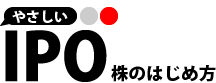トップページ > IPO株初心者取引ガイド > ウィブル証券に口座開設をする
ウィブル証券に口座開設をする
1.ウィブル証券の口座開設ページを開いて、『無料口座開設はこちら』をタップしてください。
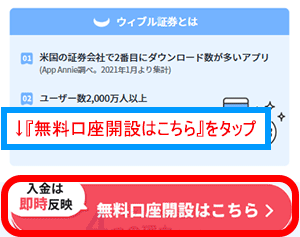
2.「サインアップ」画面で携帯電話番号を入力して、「私は利用規約について確認した上で同意いたします」にチェックを入れて『確認コードを送信』をタップしてください。
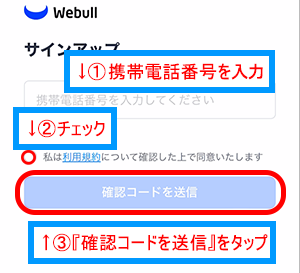
3.携帯電話番号に送られてきた認証コードを入力してください。
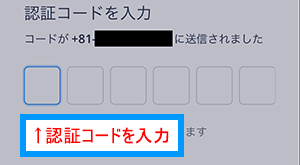
4.「サインアップ」画面でパスワードを設定して、『次へ』をタップしてください。
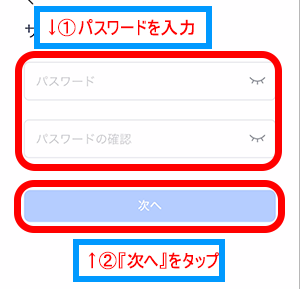
5.『アプリをダウンロード』をタップしてください。
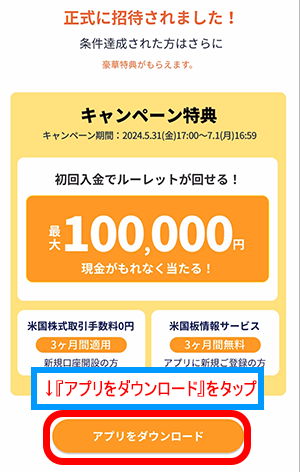
6.App Store、Google Playで『入手』をタップしてください。
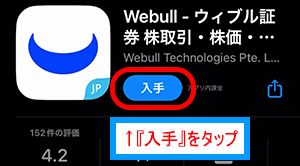
7.『サインアップ』をタップしてください。
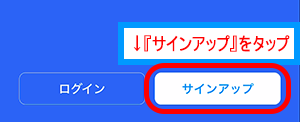
8.確認コードを送信するときに入力した電話番号を入力して『次に進む』をタップしてください。
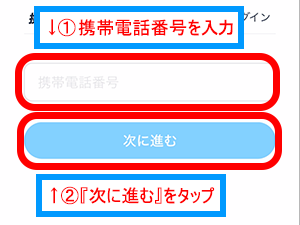
9.ロボット操作でないことを確認するために、手動でパズルの1ピースをスライドさせて、はめ込んでください。
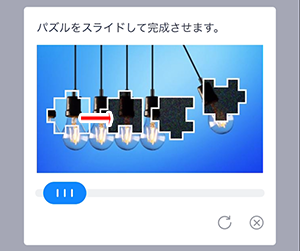
10.「サインアップ」画面で設定したパスワードを入力して、『次に進む』をタップしてください。
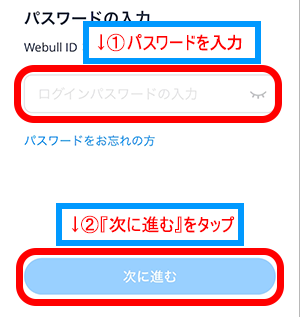
11.機能説明の紹介がありますので、見終わったら『続ける』をタップしてください(スキップしても問題ありません)。
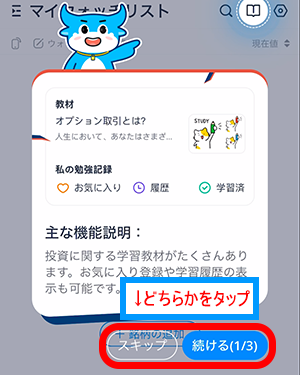
12.『今すぐ口座開設』をタップしてください。
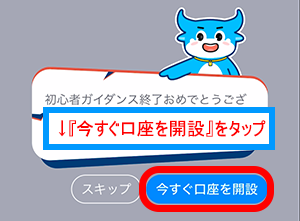
13.「契約およびリスクの開示」の説明を読み終わったら『続ける』をタップしてください。

14.「上記の書類を保存・確認・同意し、引き続き証券取引口座の開設を申請します。」にチェックを入れて『続ける』をタップしてください。
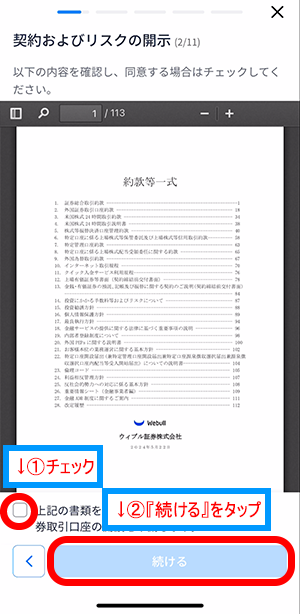
15.「確認・同意事項」の各項目内容に当てはまる場合はチェックを入れて『続ける』をタップしてください。
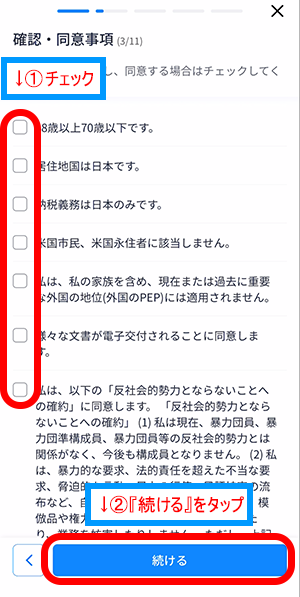
16.「個人情報」を入力して『続ける』をタップしてください。
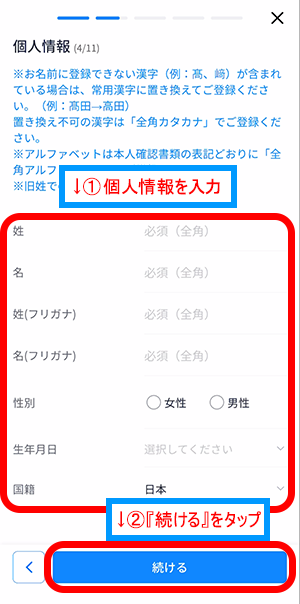
17.「連絡先情報」を入力して『続ける』をタップしてください。
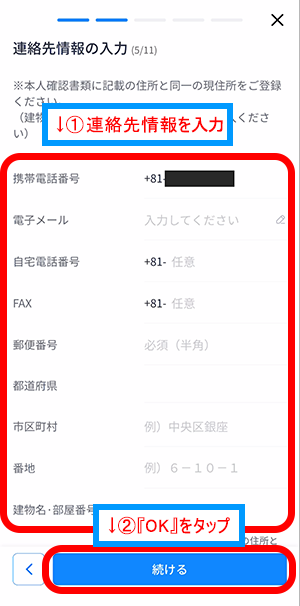
18.「電子メール」を入力する際に「Eメール認証」がありますので、メールアドレスを入力して、『認証コードを送信』をタップして、認証コードを入力して『完了』をタップしてください。
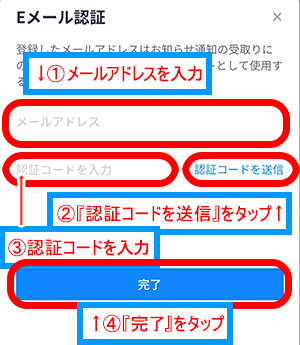
19.「申請者の職業(例.非上場企業の役員・社員)」情報を入力して『続ける』をタップしてください。
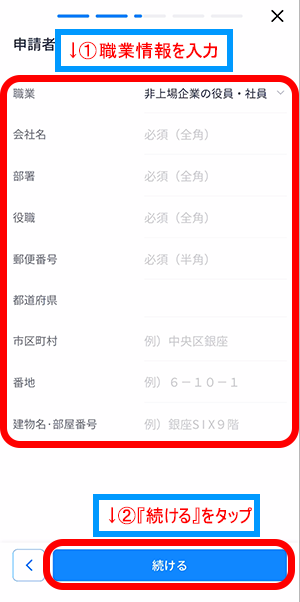
20.「内部者登録」の各項目内容に当てはまる場合はチェックを入れて『続ける』をタップしてください。
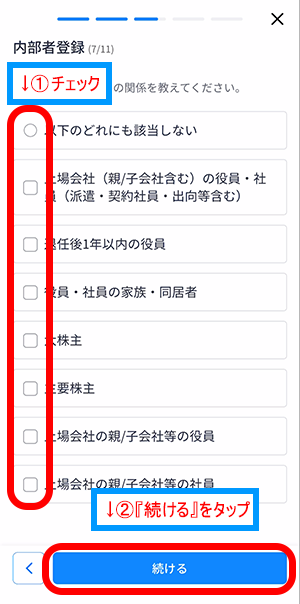
21.「投資情報」の各項目で当てはまる内容にチェックを入れて『続ける』をタップしてください。
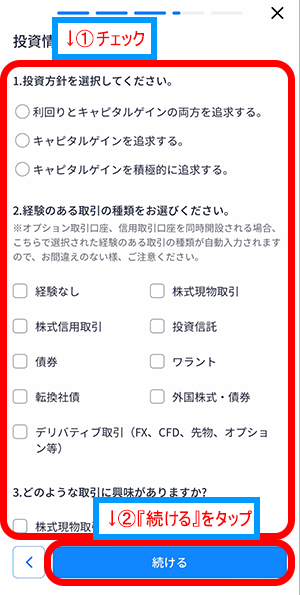
22.「金融資産情報」の各項目で当てはまる内容にチェックを入れて『続ける』をタップしてください。
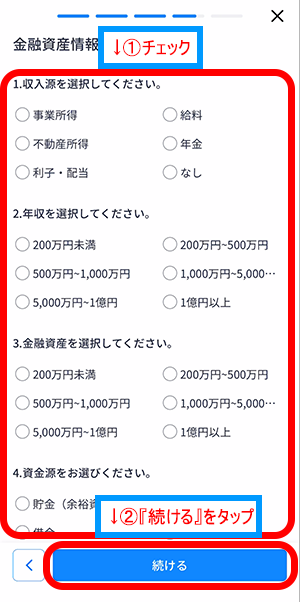
23.希望する納税方法にチェックを入れて『続ける』をタップしてください。米国株オプション取引口座、米国株信用取引口座の開設を希望する場合は、チェックを入れてからて『続ける』をタップしてください。
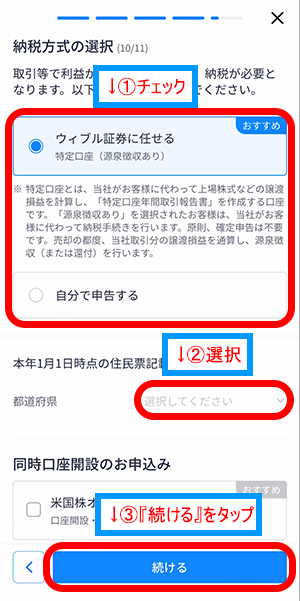
24.「本人確認」をおこなうので、『タップして本人確認を開始します』をタップしてください。
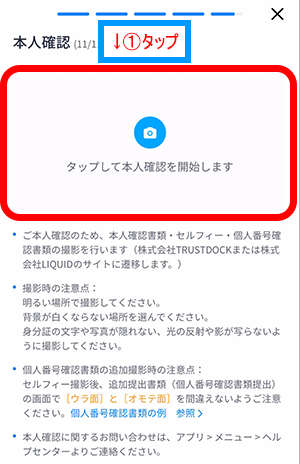
25.『確認』をタップしてください。
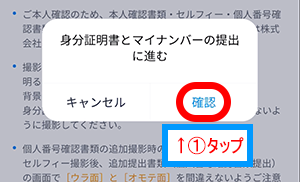
26.必要な書類のアップロードに必要になりますので、『許可』をタップしてください。
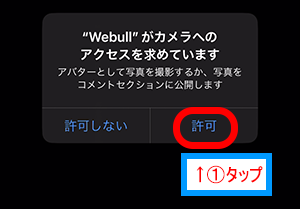
27.同じく必要な書類のアップロードに必要になりますので、『許可』をタップしてください。
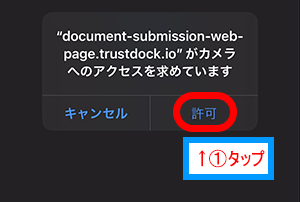
28.提出する『公的身分証(運転免許証、マイナンバーカード、在留カード、特別永住者証明書)』をタップしてください。※マイナンバーカードに印刷された字は薄く、ぼやけて見えるせいか、不備で戻ってくることが多いので、個人的には印刷された字が鮮明な「運転免許証」がおすすめです。
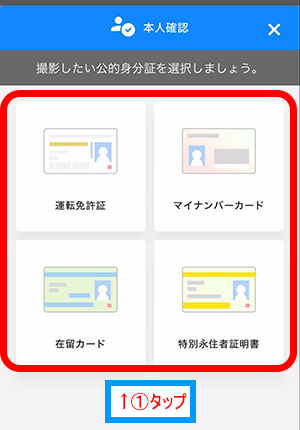
29.『撮影画面へ』をタップして、指示に従い、公的身分証の撮影をしてください。
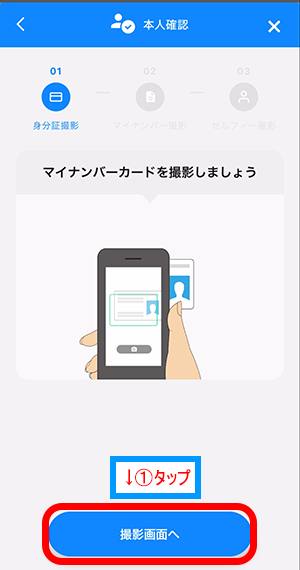
30.『撮影画面へ』をタップして、指示に従い、自身の顔を撮影をしてください。
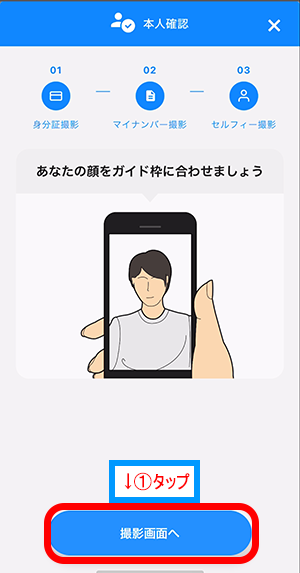
31.『完了』をタップしてください。
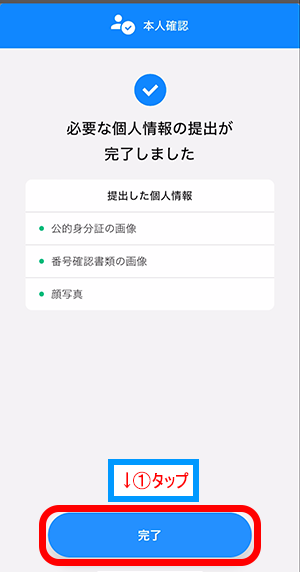
32.『提出』をタップしてください。
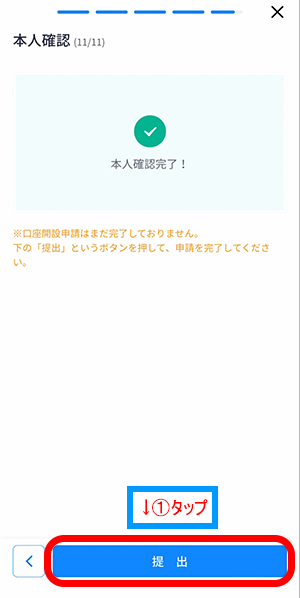
33.お疲れさまでした!以上で口座開設の申し込みは終了です。
あとは「口座開設完了の通知」が登録したメールアドレスに送られてくれば口座開設は完了です。「口座開設完了の通知」は、入金や取引などで確認することもあるので無くさないようにしてください。
ウィブル証券 お得なタイアップキャンペーン
■限定タイアップ実施中
・タイアップページから口座開設して入金すると、もれなくオリジナルレポート「米ドル建てMMF+5ドルから始める端株取引の始め方」をプレゼント!(2025年12月31日まで)